Macで一度に複数のファイルを選択する方法
Shiftキーを押して複数のファイルを選択してもMacでは機能しませんか? そうするための別のオプションは、トラックパッドまたは外部マウスを使用する場合はそれを使用することです。 しかし、ここでは明白なことをお伝えするのではなく、Macでキーボードを使用して複数のファイルを選択する方法を知ることができます。 フォルダ内のすべてのファイル、複数の連続したファイル、またはFinderの複数の連続していないファイルなど、さまざまな方法で対応できます。 それでは、それに取り掛かりましょう。
キーボード付きMacで複数のファイルを選択
転送またはアップロードする複数のファイルを選択する場合は、これが役立ちます。
フォルダ内のすべてのファイルを選択するには、を押します コマンド+a 一緒に。
Shiftキーで複数の連続するファイルを選択できず、次のファイルをクリックした場合のみ アイコン 意見。 何らかの理由で、Shiftはで機能しません アイコン 見る。 したがって、ビューを変更する必要があります。
これを行うには、ウィンドウのさまざまなビューのアイコンを使用するか、をクリックします 詳細 メニューバーで ファインダー 開いて選択します リスト, コラム or フローをカバー。 これらすべてのビューで、Shiftは期待どおりに機能します。
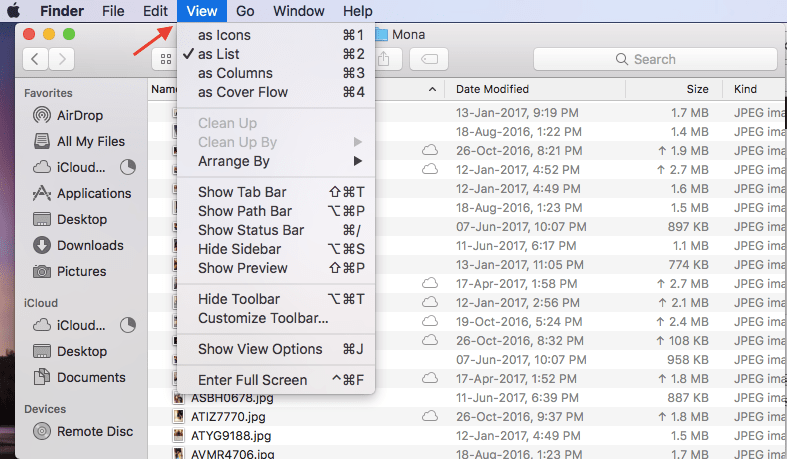
リストビューで、最初のファイル/画像をクリックします。 さて、 シフト キーを押して、最後のファイルをクリックします。 これにより、そのグループ内のすべてのファイルが選択されます。 選択されているファイルのいくつかのファイルをスキップする場合は、コマンドキーを押して、選択から削除するファイルをクリックします。
また読む: Macでテキストを音声に変換する方法
Macで複数の連続していないファイルを選択する
ファイルが連続していない場合は、最初のファイルをクリックして最初のグループを選択し、その後、 シフト そのグループの最後のものをクリックしながらボタンをクリックします。 今、を押します command キーを押して、XNUMX番目のグループの最初の画像をクリックします。 次のプレス シフト XNUMX番目のグループの最後のファイルをクリックします。 同様に、これに従ってファイルの他のセクションを選択できます。
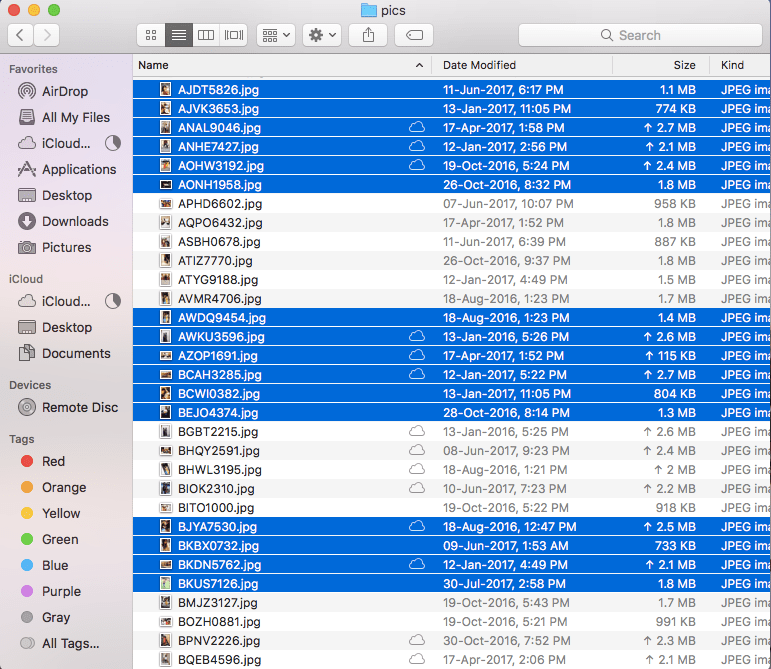
また読む: iPhoneまたはMacでオートコレクトをオフにする方法
Macでキーボードを使用して一度に複数のファイルを選択できたことを願っています。 Macを所有している友達とこの記事を共有することを忘れないでください。
最後の記事